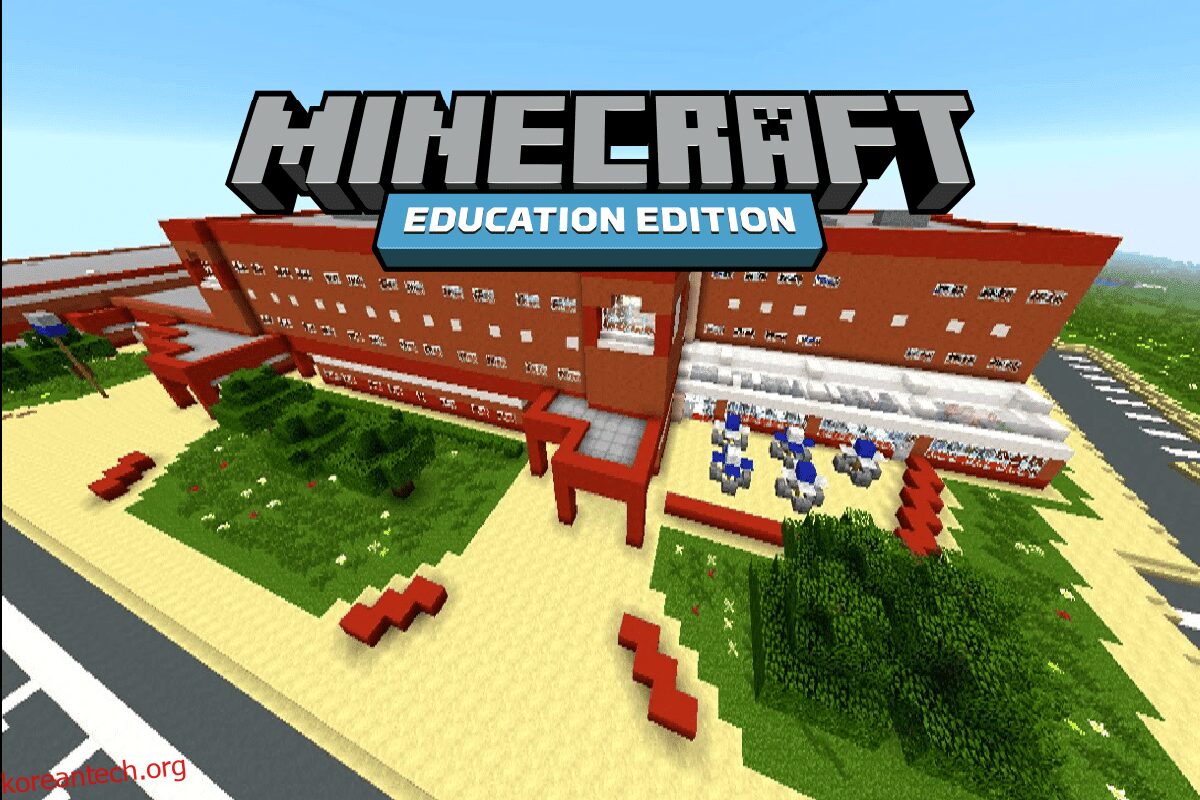Minecraft는 플레이어가 건설하고 탐험하고 생존할 수 있는 빈 땅을 제공받는 생존 게임입니다. 지능을 구축하는 플레이어를 테스트하는 다양한 모드가 있습니다. 출시 이후, Minecraft는 오늘날에도 여전히 플레이되고 있는 가장 인기 있는 생존 게임 중 하나입니다. 주로 건물을 짓고 탐험하는 것과 관련이 있지만 Minecraft는 생산성과 관련하여 직장과 학교에서 차단됩니다. 학교에서 Minecraft는 학생의 주의를 산만하게 하고 중독되게 만들 수 있습니다. 특정 에디션이 있기 때문에 Minecraft가 학교에서 차단되지 않는 경우도 있습니다. Minecraft Education Edition을 사용하면 학생들이 게임에 대해 배울 수 있으며 학생들에게는 제한 사항이 있습니다. 그럼에도 불구하고 학교는 컴퓨터 실에 그들을 두는 것을 확신하지 않으며 대부분의 학교는 Minecraft 게임과 웹 사이트를 차단합니다. 학생들이 Minecraft 정식 버전을 플레이하려는 경우 제공된 기사를 따라 플레이할 수 있습니다. 학교에서 Minecraft 차단을 해제하는 방법을 알아보겠습니다.
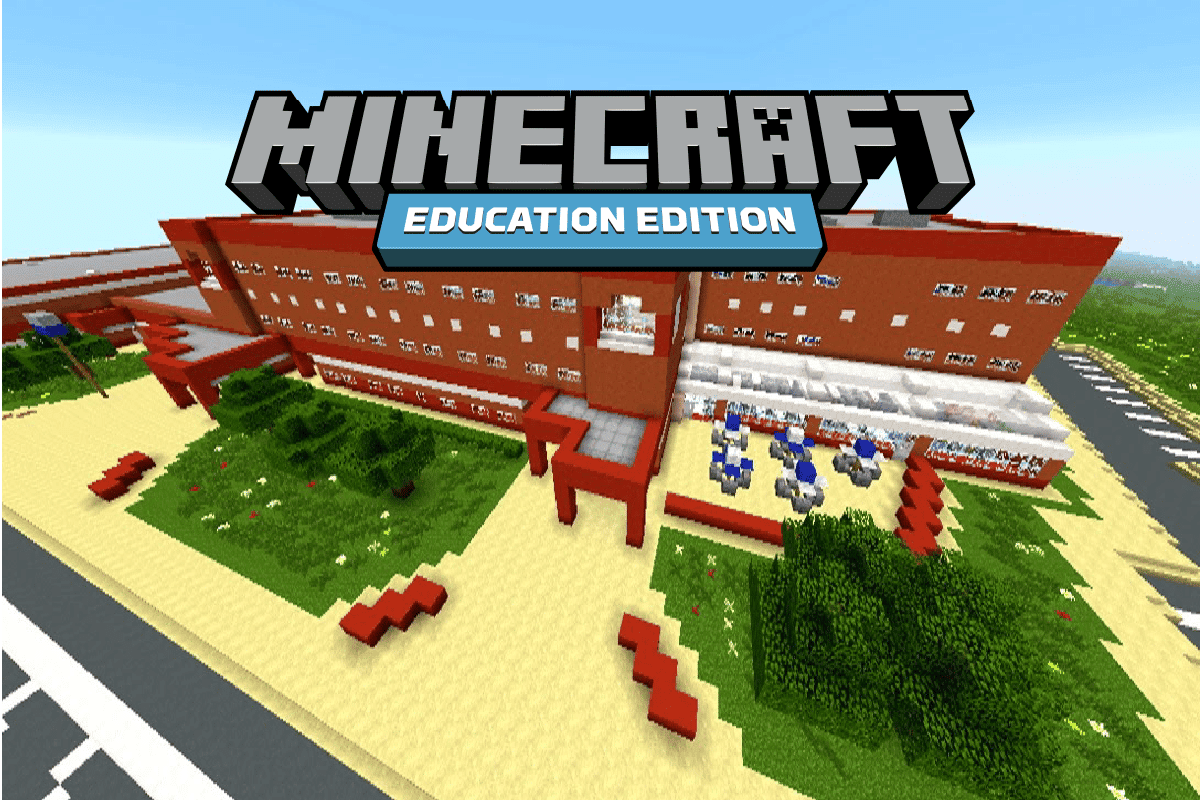
목차
학교에서 Minecraft 차단을 해제하는 방법
참고: 이 기사를 진행하기 전에 학교나 직장에서 Minecraft를 플레이할 수 있는 방법이 있지만 기관에서 직원/학생의 액세스를 차단한 이유가 있음을 알려드립니다. Minecraft 게임이나 다른 게임을 사용하는 것이 적발되면 해당 기관에서 징계 조치를 받을 수 있습니다.
방법 1: 공식 웹사이트에서 다운로드
학교는 대부분 Minecraft 게임이 다운로드되는 앱 스토어를 차단합니다. Minecraft 학교 컴퓨터의 차단을 해제하려면 웹사이트를 통해 앱을 다운로드할 수 있으며 앱을 다운로드할 수 있습니다.
1. 마인크래프트 방문 공식 웹 사이트.
2. GET MINECRAFT를 클릭하여 앱을 다운로드합니다.
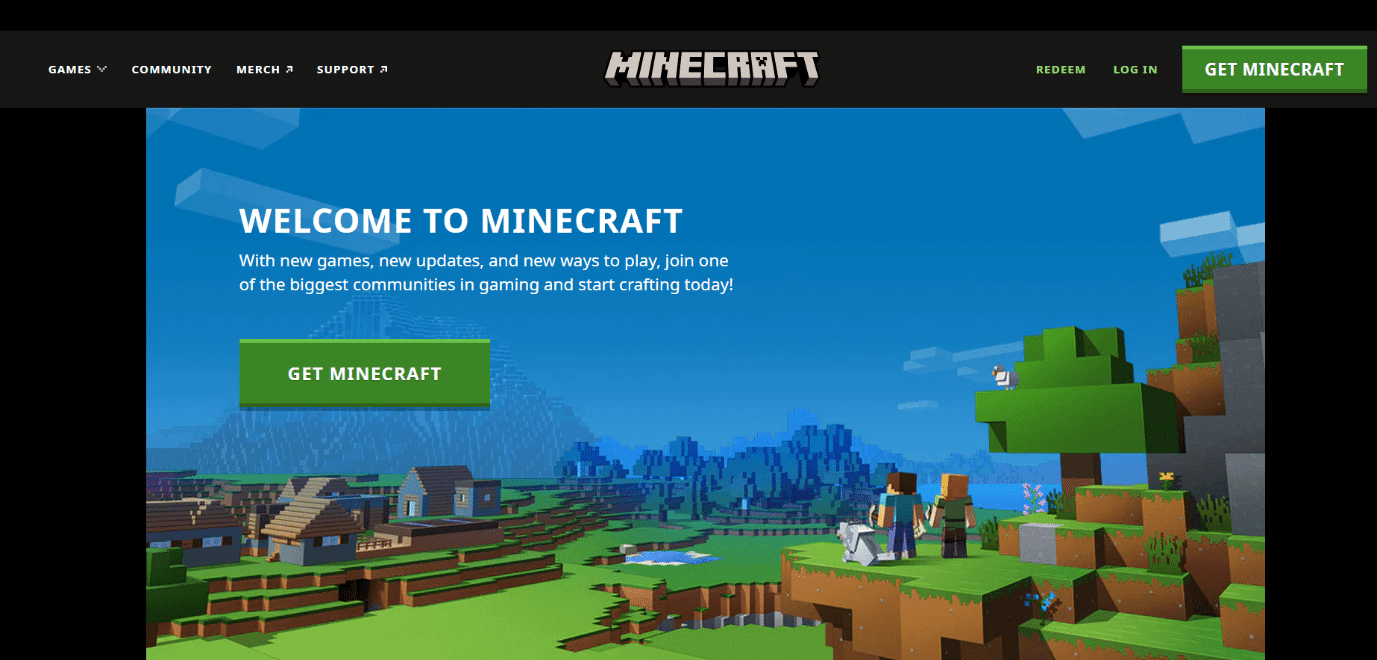
방법 2: HTTP 대신 HTTPS 사용
Minecraft.net은 HTTP로 차단할 수 있지만 대부분의 웹사이트 차단기는 HTTPS와 HTTP를 구분하지 않습니다. 이 경우 URL에 S자를 추가하여 마인크래프트 학교 차단을 해제할 수 있습니다.
1.로 이동 마인크래프트.넷.
2. 웹 사이트에 액세스할 수 없는 경우 웹 브라우저 상단의 주소 표시줄을 클릭하고 HTTP에 S 문자를 추가하고 Enter 키를 누르십시오. 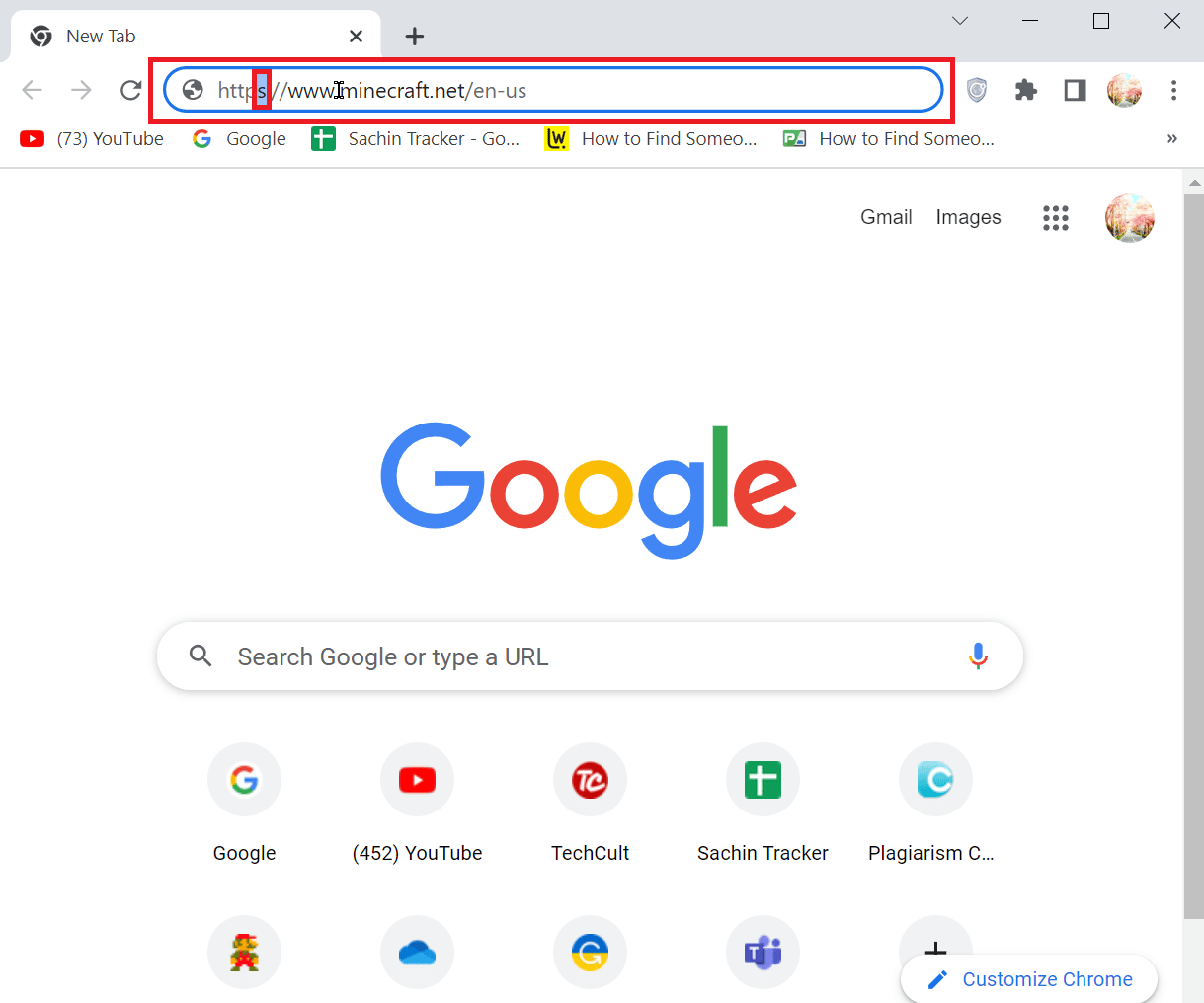
방법 3: Tor 브라우저 사용
학교 컴퓨터에서 허용하는 경우 토르 브라우저를 다운로드할 수 있습니다. Tor 브라우저를 다운로드할 수 없는 경우 USB 디스크 드라이브에 로드하여 학교 컴퓨터에서 사용할 수 있습니다.
1. Tor 브라우저는 다운로드를 통한 트래픽 및 연결을 암호화하므로 외부 소스에서 정보를 찾을 수 없습니다.
2. 설치 토르 브라우저Windows용 다운로드 또는 Tor 브라우저 다운로드를 클릭하여 다운로드합니다.
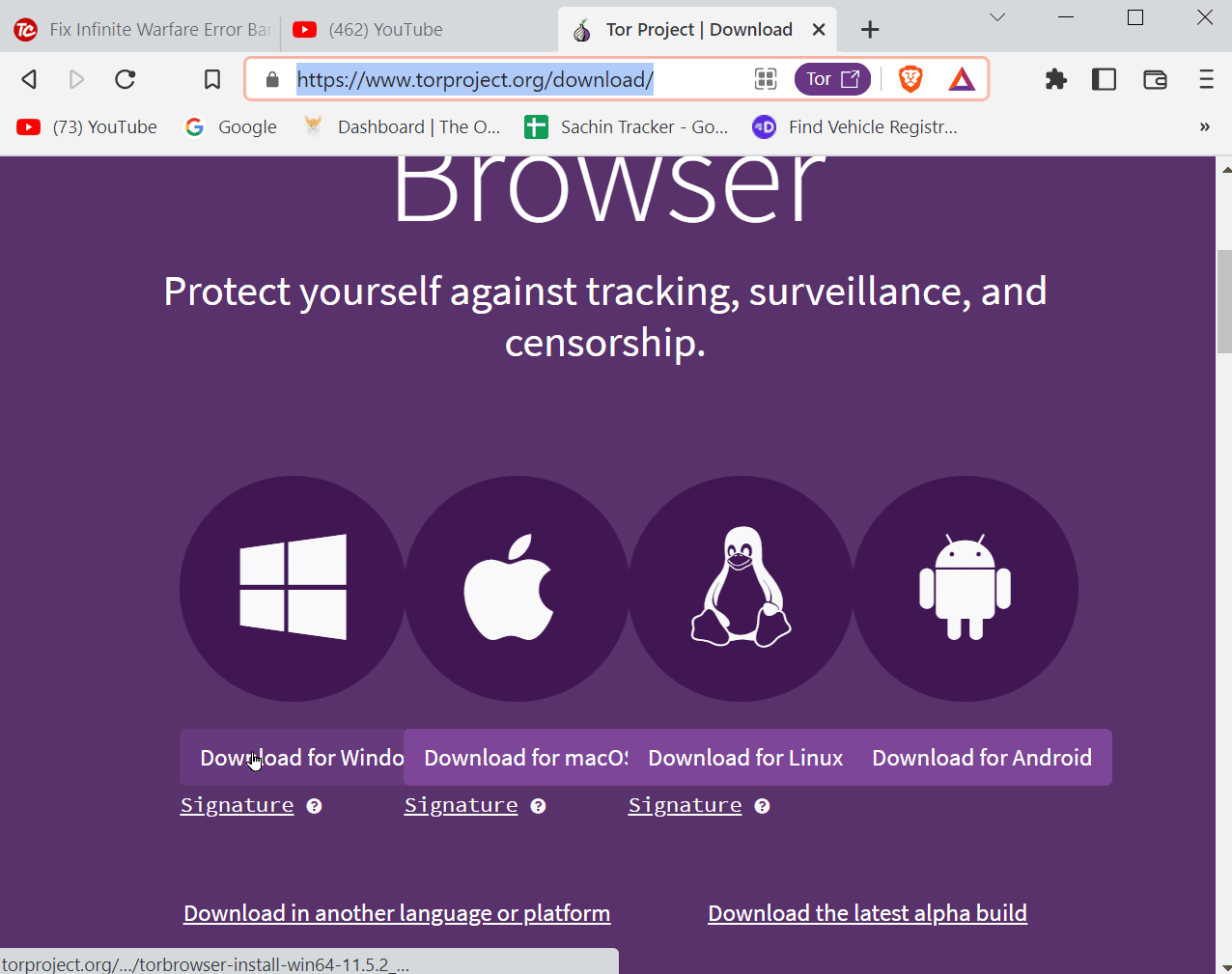
3. 학교에서 다운로드를 허용하는 경우 Tor 브라우저를 다운로드하여 설치합니다.
4. 그렇지 않은 경우 설치된 버전의 Tor 버전을 외부 USB에 복사해야 합니다.
5. 기본 설치 위치는 C:UsersUsernameDesktopTor Browser입니다.
6. USB 드라이브를 학교 컴퓨터에 삽입하고 브라우저를 엽니다.
7. 이제 브라우저에서 Minecraft를 검색하고 게임을 다운로드합니다.
방법 4: VPN 시도
대부분의 차단은 VPN을 사용하여 완화할 수 있습니다. VPN은 기록을 기록하지 않고 IP 주소 ID를 다르게 유지하기 때문에 유용합니다. VPN을 사용하면 Minecraft 다운로드 활동도 기록되지 않으므로 학교 구내에서 Minecraft를 사용하기 쉽습니다. 프리미엄 앱 가격을 지불할 수 없다면 무료 VPN을 사용할 수 있습니다. 무료 VPN을 사용하는 경우 플랫폼이 무료이고 연결이 매우 안전하지 않기 때문에 해커의 공격을 받기 쉽습니다. 그럼에도 불구하고 활성화된 무료 VPN 연결이 많지 않기 때문에 연결이 성공할 때까지 기다려야 합니다.
아래에 언급된 프리미엄 VPN 앱을 사용하여 학교 컴퓨터에서 Discord 또는 Minecraft의 차단을 해제할 수 있습니다.
1. 노드VPN
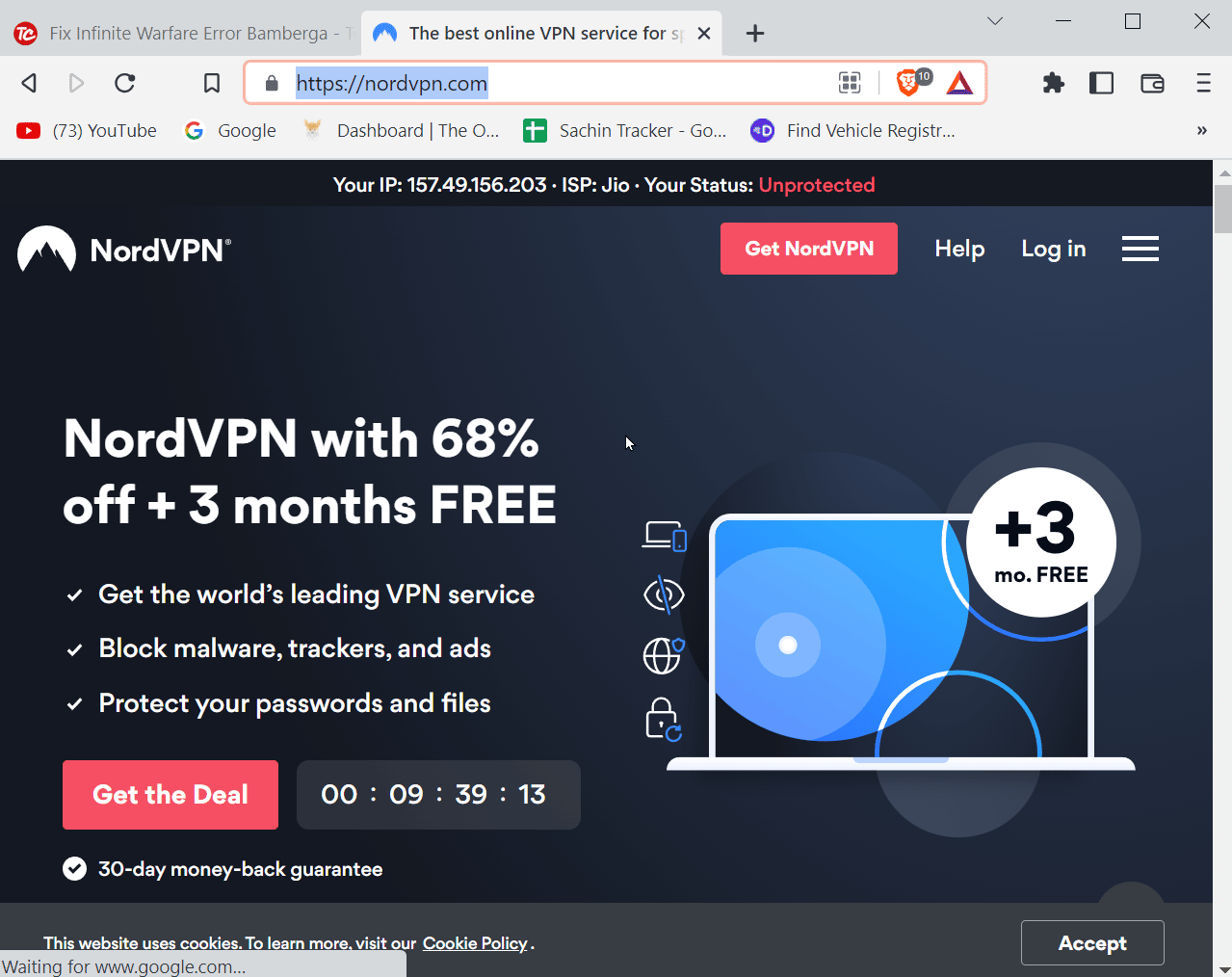
NordVPN 대역폭 제한 없음, P2P 트래픽 제한 없음, 이러한 모든 기능이 256비트 AES 암호화를 포함하는 등 엄청난 혜택을 제공하는 프리미엄 VPN입니다.
- 불필요한 트래픽을 허용하지 않으며 대역폭을 기록하지 않습니다. 활동을 기록하지 않기 때문에 좋습니다.
- 여러 장치에 VPN을 사용해야 하는 시나리오에서 특히 가장 좋습니다.
- 또한 사용자가 구독하기만 하면 톤을 절약할 수 있는 빈번한 제안 계획을 출시합니다.
2. 익스프레스 VPN
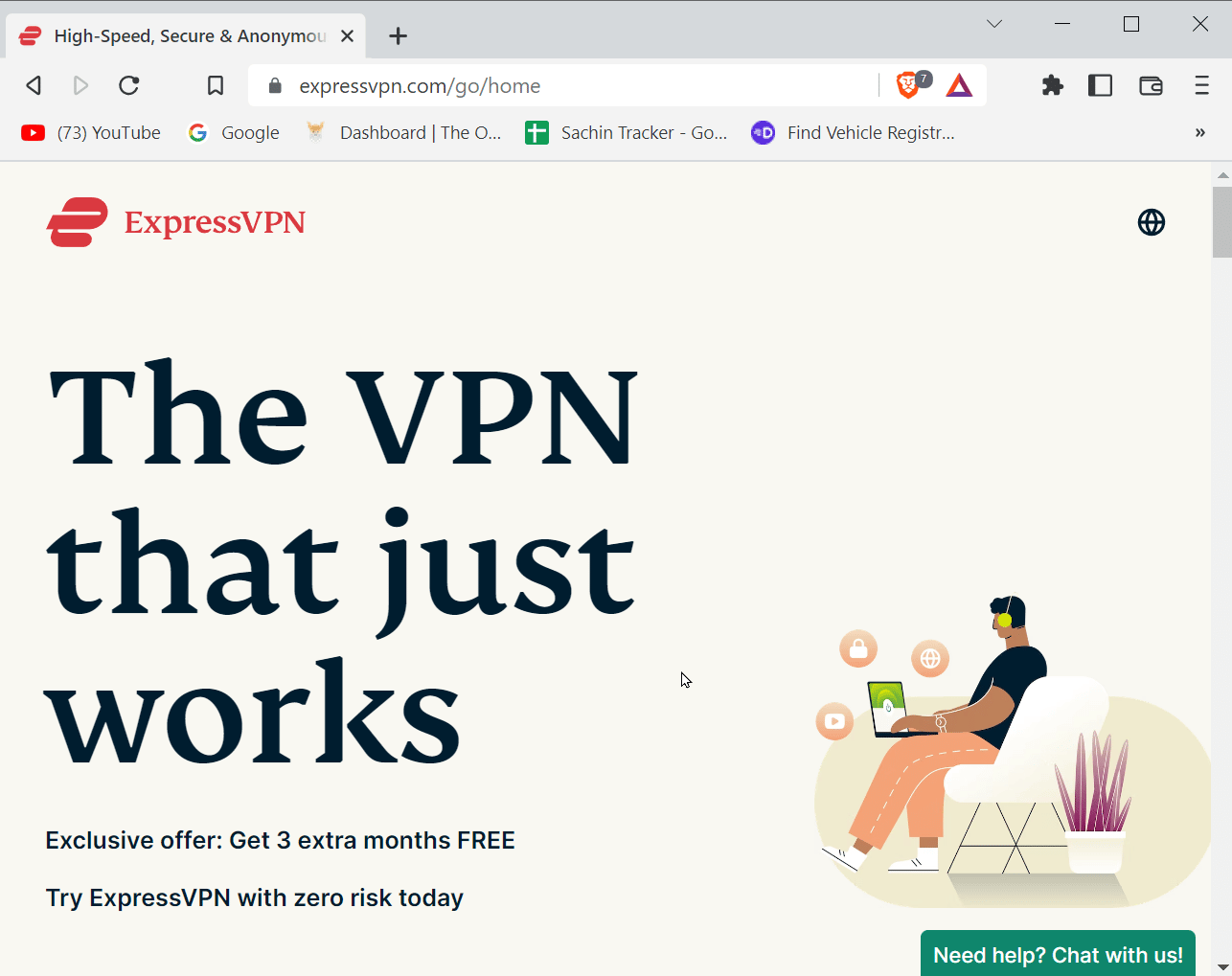
익스프레스 VPN VPN으로 사용할 때 초고속 속도를 제공합니다. ExpressVPN은 오늘날 시장에서 가장 잘 알려져 있고 가장 안정적인 VPN입니다.
- 94개국에 걸쳐 2500개 이상의 서버를 포함하는 것으로 보고됩니다.
- 고품질의 고속 VPN 경험을 제공합니다.
- 256비트 암호화를 사용하여 인터넷을 스누핑하는 사람으로부터 최고 수준의 보호를 제공합니다.
3. 서프샤크
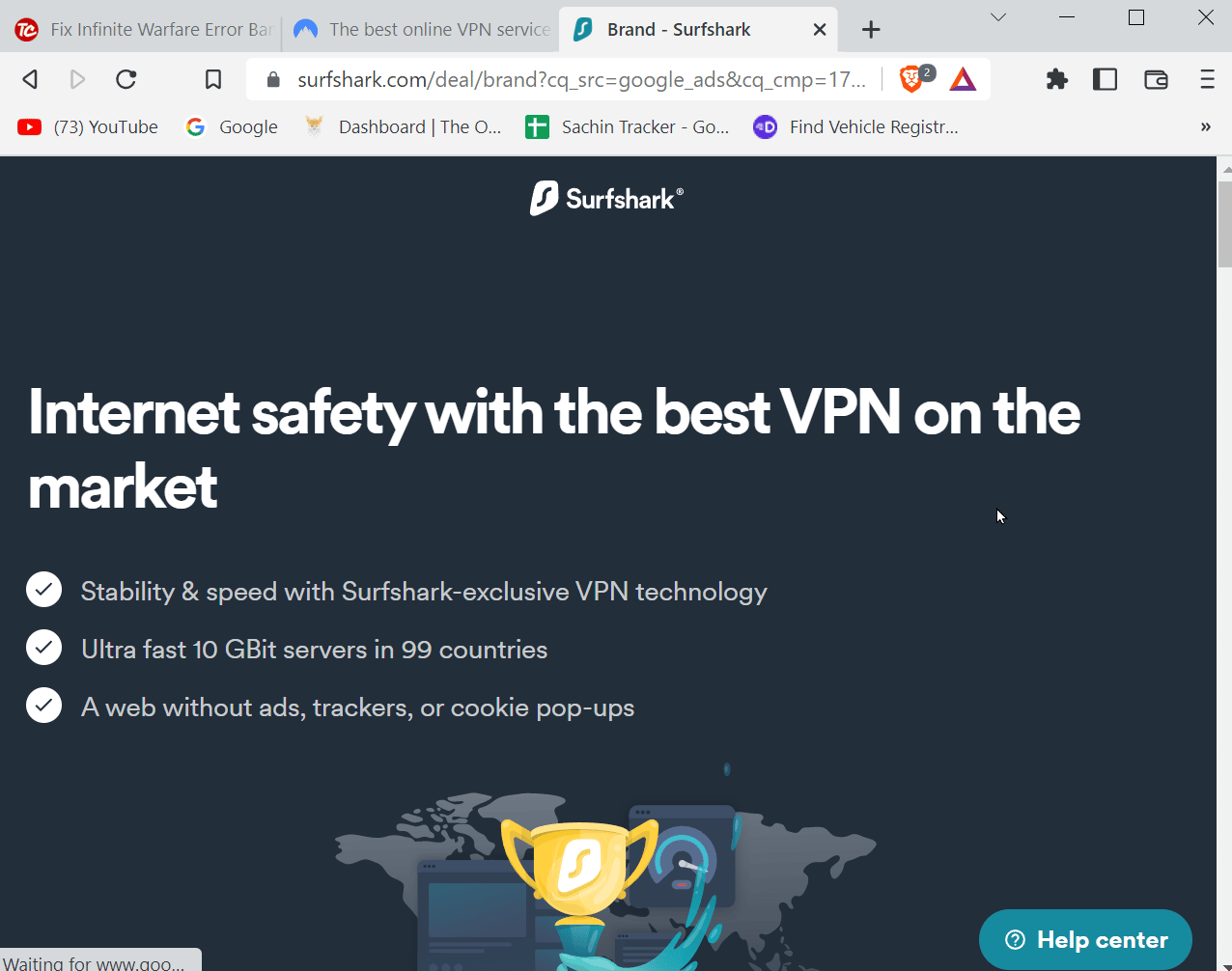
서프샤크 게임용으로 가장 잘 사용되는 VPN입니다. 전 세계에 3000개 이상의 서버가 있습니다. SurfShark에는 256비트 암호화도 있습니다.
- VPN 사용에 대해 가장 저렴한 가격을 제공합니다.
- 99개국에서 10기가비트 이상, 서버에 있으면 연결이 끊어지지 않습니다.
방법 5: MCVersions.net 웹사이트 사용
MCVersions.net 웹사이트는 다양한 버전의 Minecraft 앱을 다운로드할 수 있는 외부 웹사이트이지만 공식 웹사이트는 아닙니다. 이 웹사이트는 대부분 전통적인 차단기에 의해 차단되지 않으며 공식 웹사이트를 방문하지 않고도 Minecraft를 다운로드할 수 있습니다. 마인크래프트가 학교에서 차단되지 않은 경우에도 적합합니다.
1.로 이동 MCVersions.net 대지.
2. 최신 버전 근처의 안정적인 릴리스 섹션에서 다운로드를 클릭합니다.
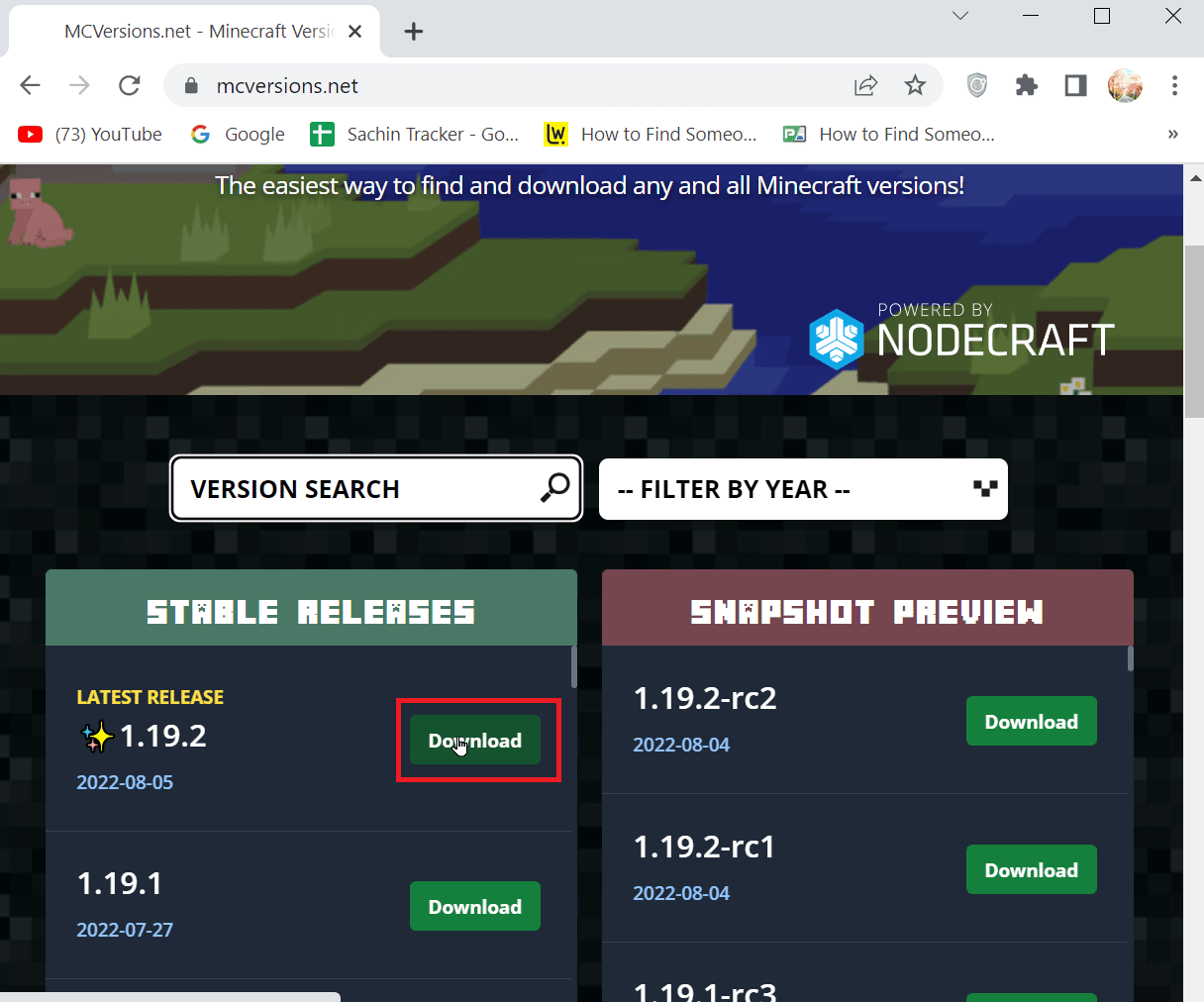
방법 6: 게임 파일을 USB에 복사하고 재생
이 방법은 게임을 하려는 컴퓨터가 인터넷 연결을 제한할 때 사용하는 것이 편리합니다. 게임을 다운로드하려면 인터넷 연결이 필요하기 때문에 문제가 될 수 있습니다. 이 게임은 Minecraft에 적합합니다. 학교에서 다운로드가 차단되지 않습니다. 이 시나리오에서는 USB와 같은 외부 드라이브에 게임을 다운로드하고 컴퓨터에 연결하여 Minecraft School 차단 해제를 처리할 수 있습니다.
1. 먼저 컴퓨터에서 게임 파일을 찾습니다. 기본 위치는 C:UsersUsernameAppDataMinecraft입니다.
2. 설치 폴더를 찾기 어려운 경우 실행 대화 상자를 통해 설치 폴더를 찾을 수 있습니다.
2A. Windows + R 키를 동시에 누르고 %appdata%를 입력하고 Enter 키를 누릅니다.
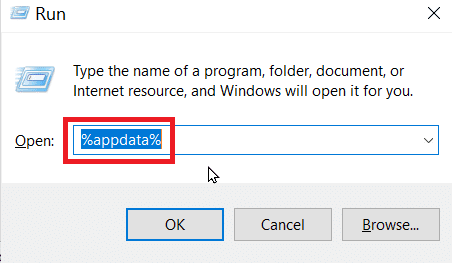
2B. 게임 디렉토리를 찾은 후 USB 드라이브에 복사합니다.
3. 이제 학교 컴퓨터에 연결하고 USB에서 재생합니다.
방법 7: 방화벽 설정 변경
방화벽 설정을 변경할 수 있으면 콘텐츠 제한을 우회할 수 있습니다. 그렇게 하려면 아래 단계를 따르세요.
1. Windows 키를 누르고 제어판을 입력한 다음 열기를 클릭합니다.
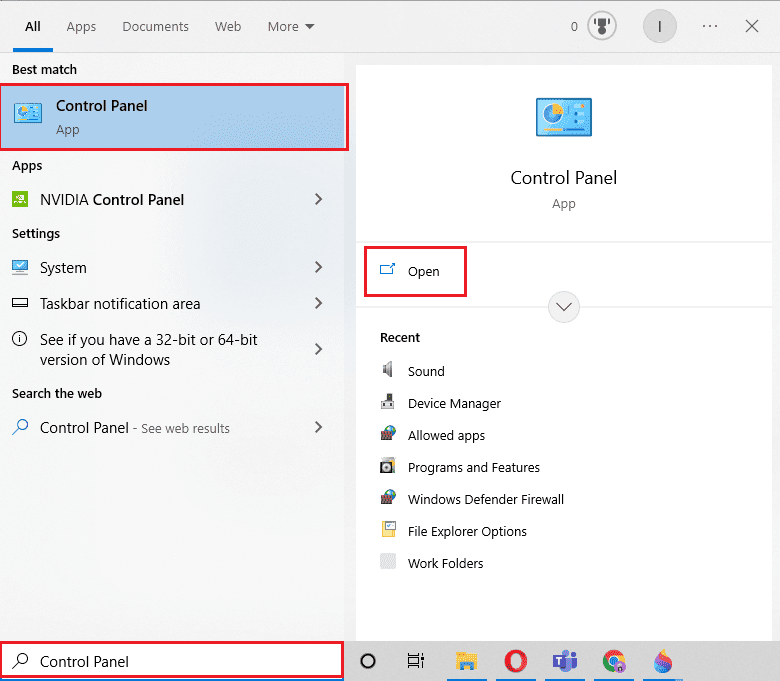
2. 보기 기준 > 범주를 설정한 다음 시스템 및 보안을 클릭합니다.
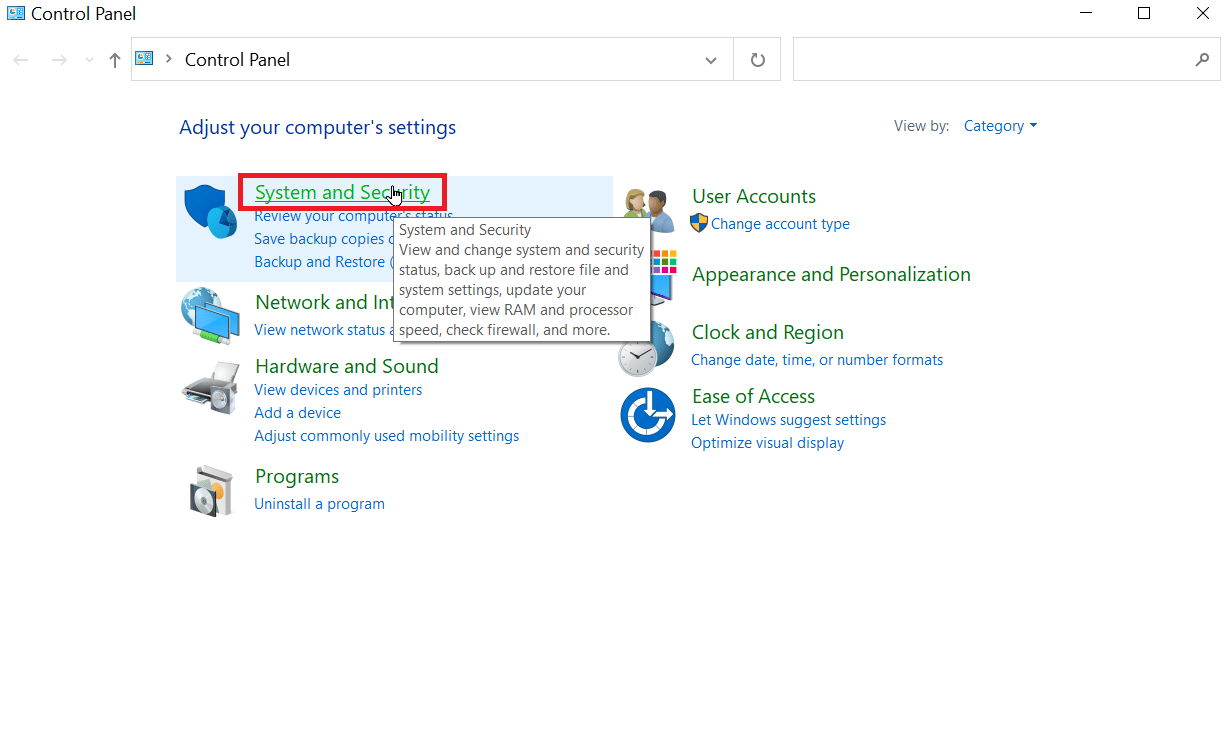
3. Windows Defender 방화벽을 클릭합니다.
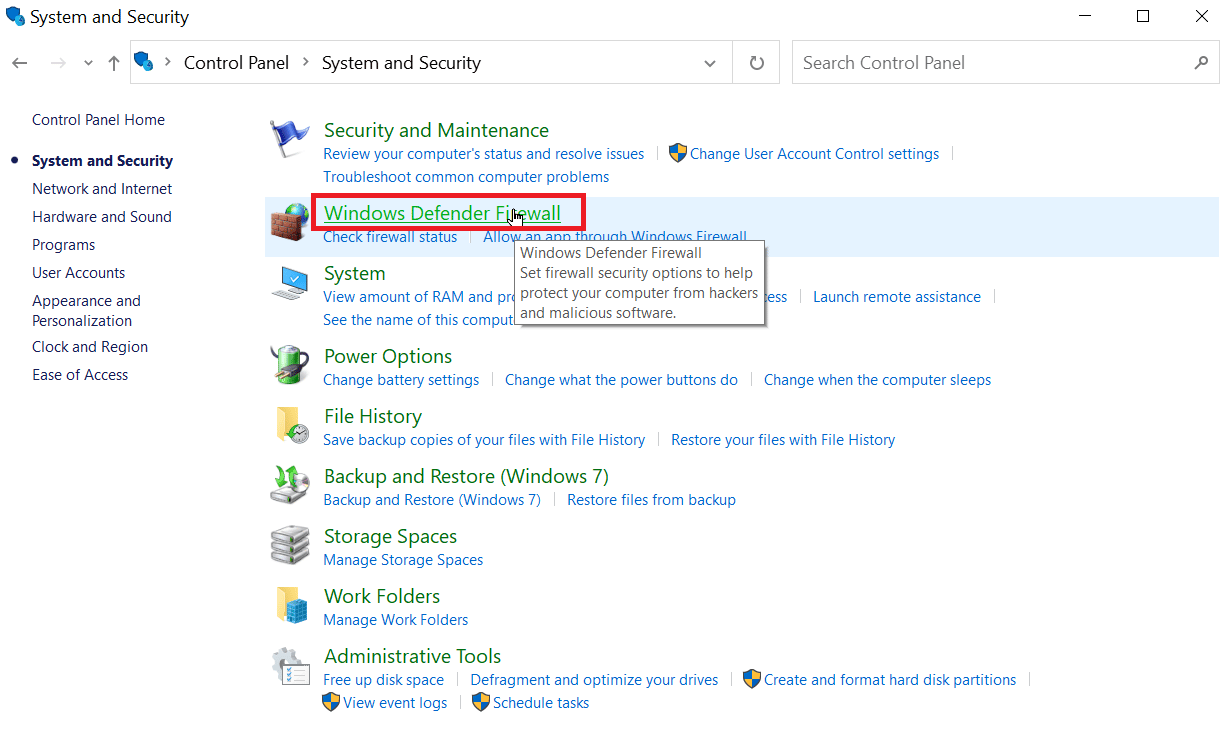
4. 이제 왼쪽 창에서 Windows 방화벽을 통해 앱 또는 기능 허용을 클릭합니다.
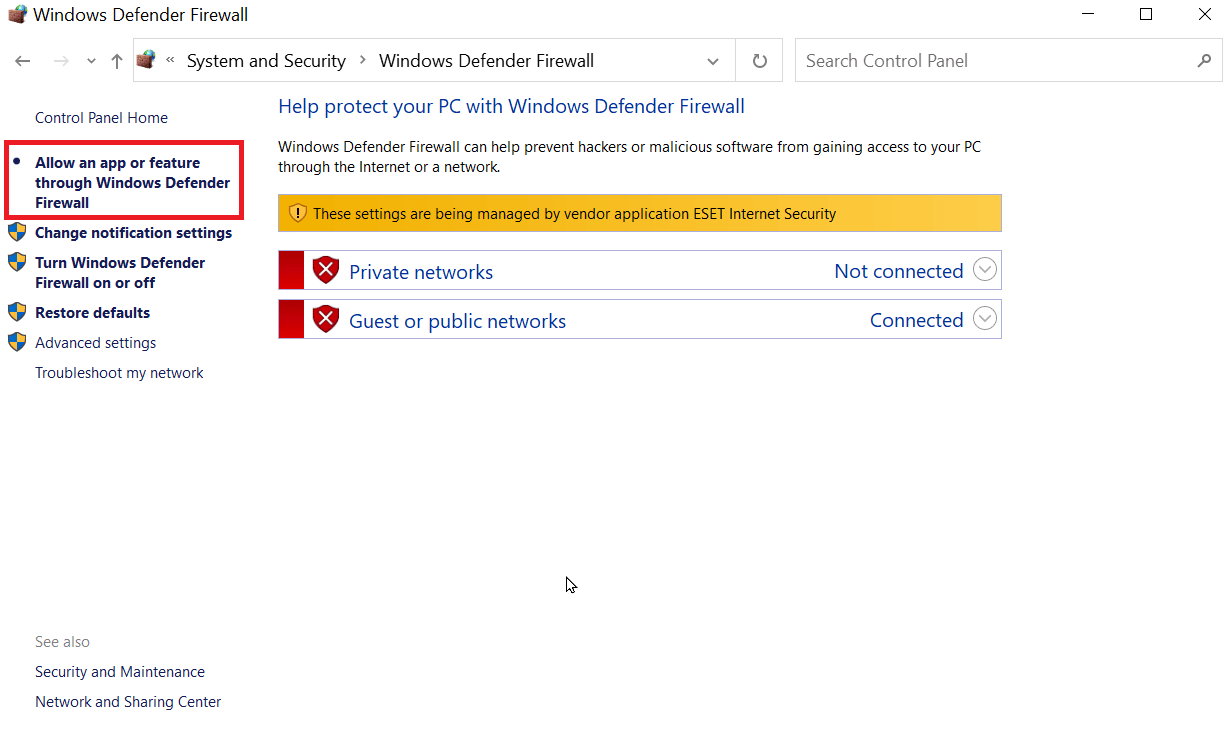
5. 설정 변경 버튼을 클릭합니다.
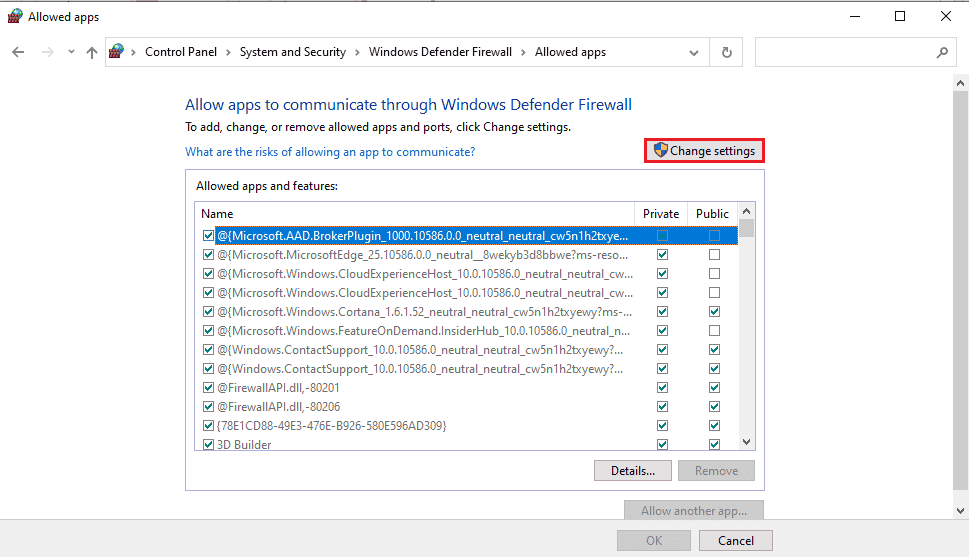
6. 이제 프로그램 목록이 표시되고 Minecraft 런처를 찾은 다음 프로그램 오른쪽에 있는 확인란의 선택을 취소해야 합니다.
7. 비공개 및 공개 확인란을 모두 선택 해제하고 확인 버튼을 클릭하여 확인합니다.
이렇게 하면 방화벽을 통해 Windows 권한을 사용할 수 있습니다. Minecraft 학교 차단 해제를 수행하면 차단 해제가 매일 재설정될 수 있으므로 매번 이 작업을 수행해야 할 수도 있습니다.
방법 8: 포트 전달 수행
Minecraft 웹사이트에 액세스할 수 없는 경우 포트 전달을 시도하여 Minecraft 학교 컴퓨터의 차단을 해제할 수 있습니다.
1. Windows 키를 누르고 Google Chrome을 입력한 다음 열기를 클릭합니다.
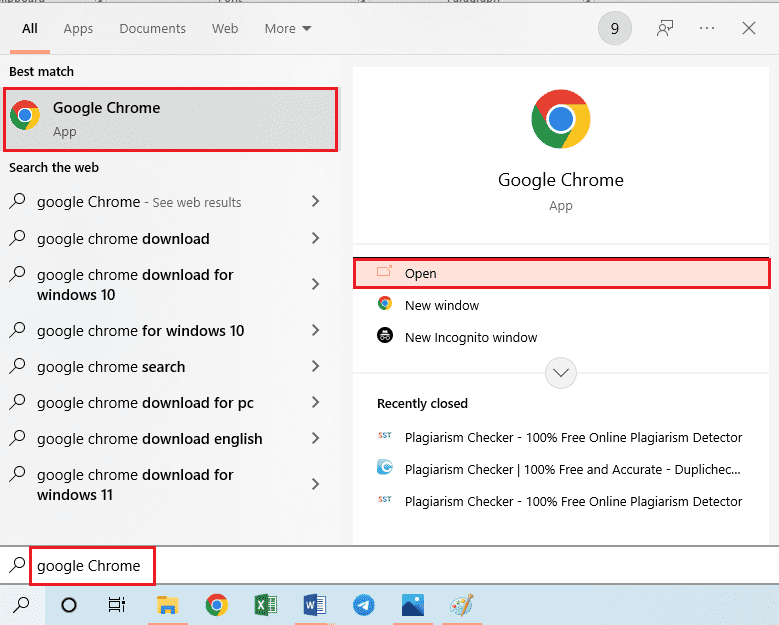
2. 브라우저 URL 표시줄에 라우터의 IP 주소를 입력합니다.
3. 사용자 이름과 비밀번호를 사용하여 로그인합니다.

4. 이제 IP 설정에서 포트를 변경합니다.
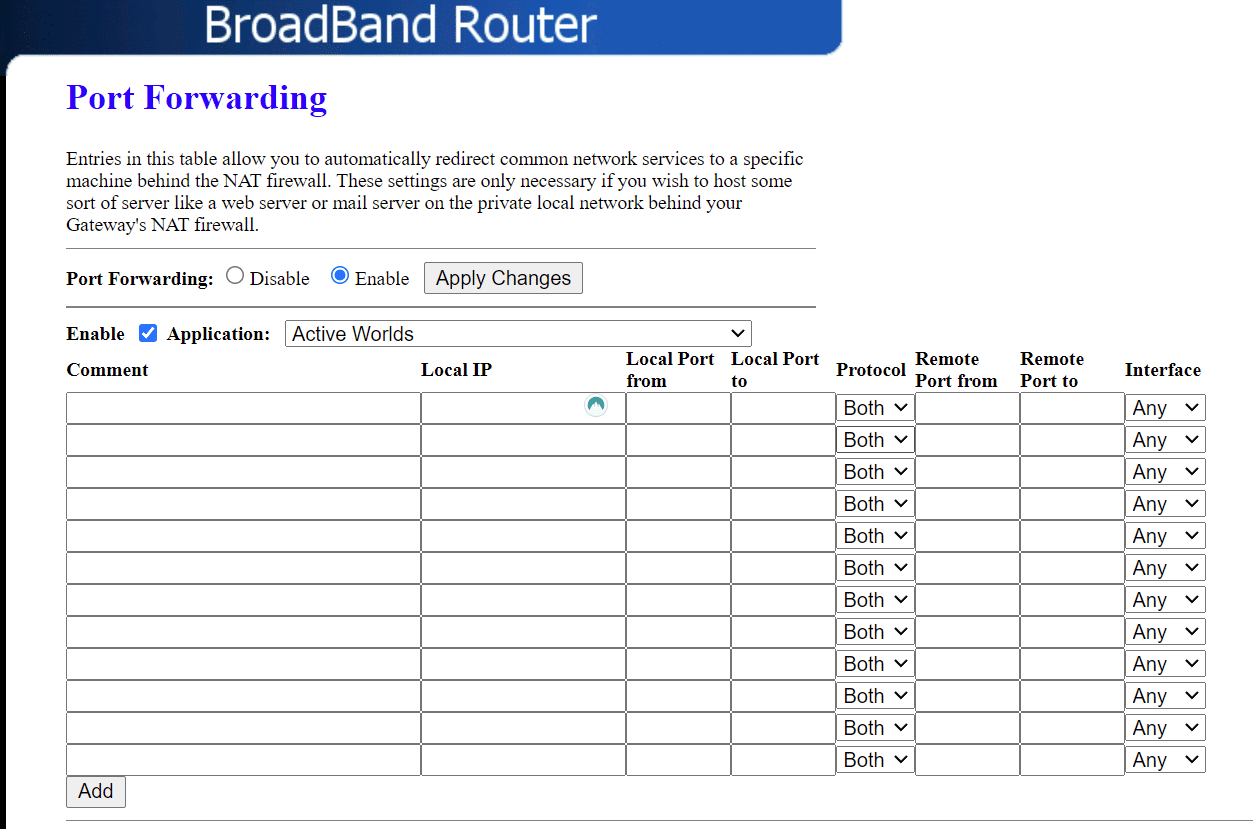
5. Minecraft는 일반적으로 포트 25565를 사용합니다. 포트 포워딩 섹션에서 포트 25565를 입력하면 차단 없이 Minecraft 웹사이트에 액세스할 수 있습니다.
6. 마지막으로 브라우저의 변경 사항을 저장합니다.
7. 이제 PC를 다시 시작하고 Minecraft가 차단 해제되었는지 확인합니다.
자주 묻는 질문(FAQ)
Q1. Minecraft를 브라우저에서 재생할 수 있습니까?
앤. 예, 웹 브라우저에서 Minecraft를 재생할 수 있지만 클래식 버전이며 브라우저에서 약간 지연됩니다. 또한 게임의 정식 버전에 비해 기능이 심하게 제한되어 있습니다.
Q2. 컴퓨터에서 Minecraft 세계를 저장하고 재생할 수 있습니까?
앤. Minecraft는 항상 컴퓨터에 로컬로 저장 파일을 저장합니다. 학교 구내에 있는 경우 로컬로 하드 드라이브에 저장하는 기능이 비활성화될 수 있습니다. 하지만 학교 구내에서 Minecraft를 다운로드할 수 있다면 여러 컴퓨터에서 플레이하는 데 사용할 수 있는 서버를 설정할 수 있습니다. 컴퓨터가 있는 경우 컴퓨터를 통해 이 서버에 연결할 수 있습니다.
Q3. 무료 VPN을 사용하여 Minecraft에 액세스할 수 있습니까?
앤. 예, 확실히 무료 VPN을 사용하여 Minecraft에 액세스할 수 있습니다. 그러나 프리미엄 유료 VPN에 비해 보안 수준이 낮고 사용하는 동안 성능 및 인터넷 속도 문제가 발생할 수 있습니다. 또한 무료 VPN은 일반적으로 유료 프리미엄 VPN만큼 조정되지 않기 때문에 해커의 공격 위험이 증가합니다. 서버에 연결하려고 할 때 서버 문제가 있을 수도 있습니다.
Q4. 학교에서 Minecraft를 플레이하려면 어떻게 해야 하나요?
그리고. 학교 구내에서 Minecraft를 플레이하는 가장 쉬운 방법은 안정적인 VPN을 사용하는 것입니다. VPN은 IP 주소를 마스킹하여 학교 컴퓨터에서 Minecraft를 플레이할 수 있도록 합니다.
Q5. VPN 사용으로 인해 Minecraft에서 차단될 수 있습니까?
앤. Minecraft는 때때로 문제를 일으킨 괴롭힘에 가짜 계정을 사용한다는 보고가 있기 때문에 VPN을 사용하는 플레이어를 금지합니다. 그러나 이러한 문제는 최상위 VPN을 사용하여 완화할 수 있습니다.
Q6. VPN을 안전하게 사용하는 방법은 무엇입니까?
앤. VPN을 사용하는 안전한 방법은 프리미엄 VPN을 사용하는 것입니다. 이러한 VPN은 누구나 찾기가 매우 어렵고 차단될 위험이 매우 적습니다.
***
학교에서 Minecraft 차단을 해제하는 방법에 대한 위의 기사가 도움이 되었기를 바라며 학교 컴퓨터에서 Minecraft를 플레이할 수 있기를 바랍니다. 제안 사항 및/또는 문의 사항이 있는 경우 댓글 섹션에 자유롭게 작성해 주십시오.